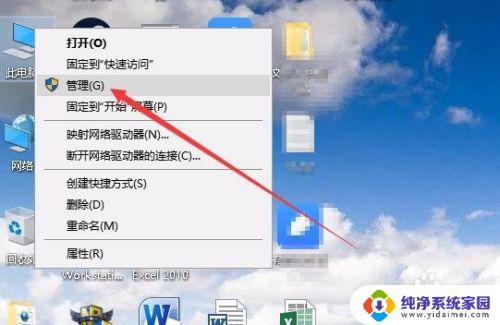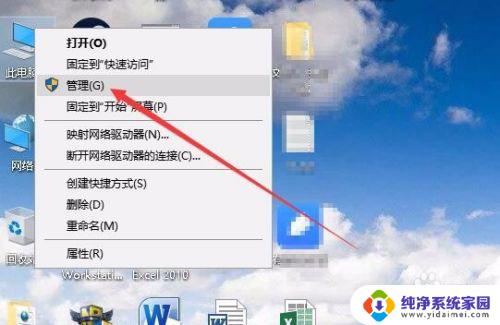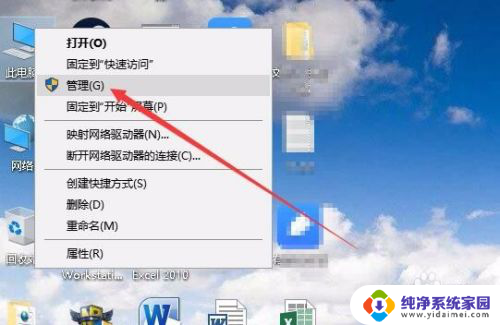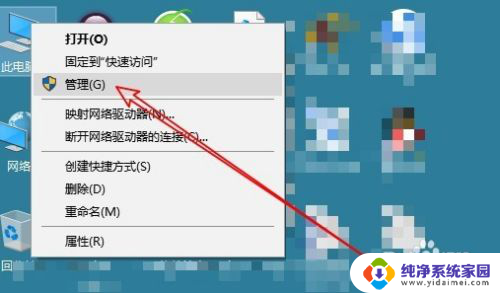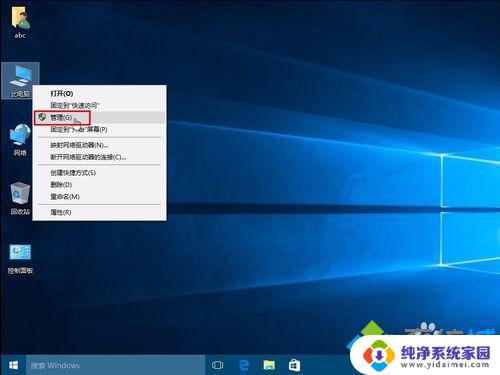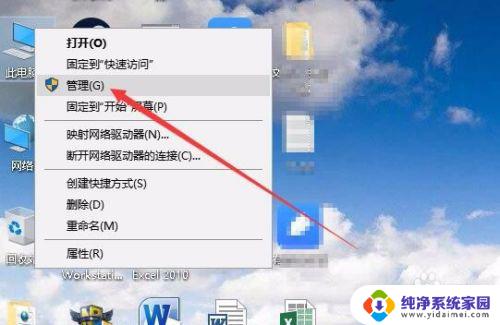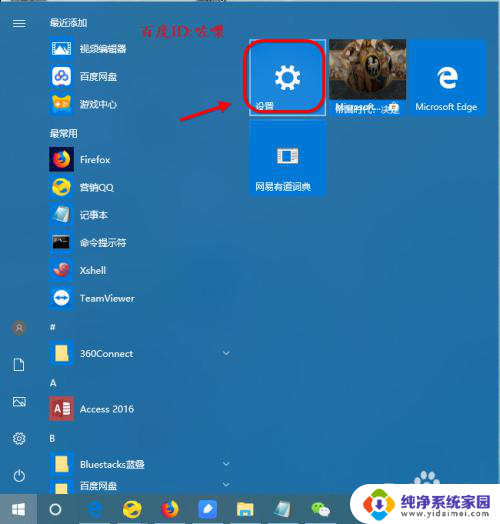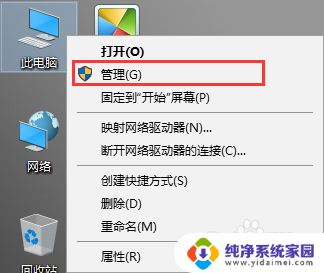win10磁盘管理软件 Win10磁盘管理工具的打开方法
更新时间:2023-11-02 17:53:27作者:xiaoliu
win10磁盘管理软件,随着技术的不断进步,操作系统的功能也日益强大,Windows 10作为最新一代的操作系统,自然也拥有许多实用的功能和工具。其中磁盘管理软件就是一项非常重要且实用的功能之一。磁盘管理软件可以帮助我们有效地管理和优化计算机上的硬盘,从而提升系统的性能和稳定性。在本文中我们将重点介绍Win10磁盘管理工具的打开方法,帮助大家更好地了解和使用这一功能。
步骤如下:
1.在Windows10桌面,我们可以右键点击此电脑图标。在弹出的菜单中选择“管理”菜单项。
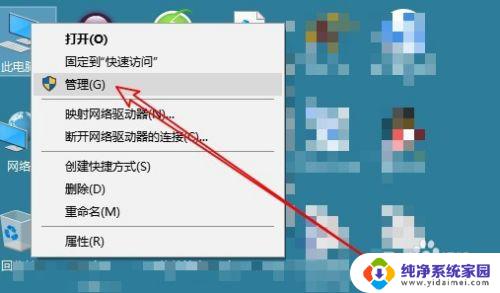
2.这时就会打开计算机管理窗口,在窗口中点击左侧边栏的“磁盘管理”菜单项。
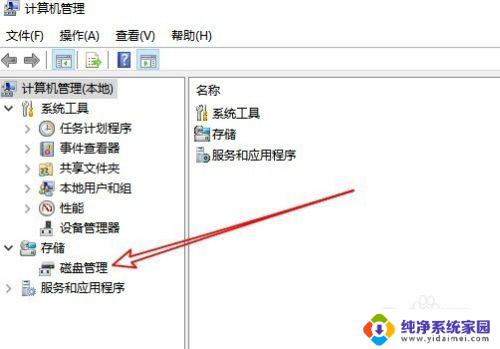
3.这时在右侧的窗口中就会打开磁盘管理的窗口了。
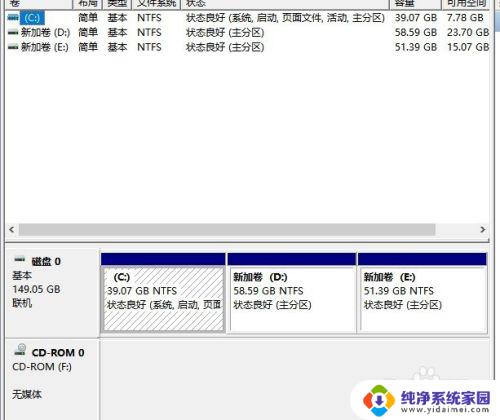
以上就是win10磁盘管理软件的全部内容,如果你碰到类似的情况,可以参照小编的方法来处理,希望这些方法能对你有所帮助。